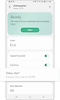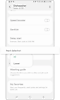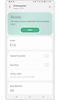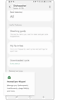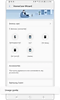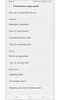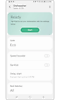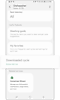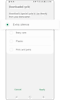Utiliser mon lave-vaisselle de type 2 avec SmartThings
Connectez votre lave-vaisselle Samsung à l'application SmartThings et lancez vos tâches ménagères en un clic. Grâce à SmartThings est le moyen le plus efficace d'économiser du temps et de l’énergie.
Découvrir toutes les fonctionnalités de SmartThings
L'application SmartThings peut être utilisée comme une télécommande. Pour accéder à ses fonctions, connectez votre lave-vaisselle Samsung à l’application SmartThings de votre smartphone.
Assurez-vous que votre lave-vaisselle et votre smartphone sont connectés au même réseau Wi-Fi avant de commencer. Après vous être connecté à SmartThings avec votre compte Samsung et y connecté votre appareil, SmartThings et votre lave-vaisselle se synchronisent automatiquement.
Notez que la connexion à SmartThings et les fonctions disponibles peuvent varier en fonction de votre modèle de lave-vaisselle.

Profiter des principales fonctionnalités de SmartThings
Les fonctionnalités de SmartThings peuvent varier en fonction du pays ou de votre modèle d'appareil.
Définir le cycle de lavage
Il est simple et facile de définir un cycle de lavage. Vous pouvez également ajouter des réglages personnalisés supplémentaires.
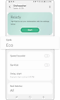

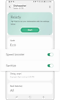
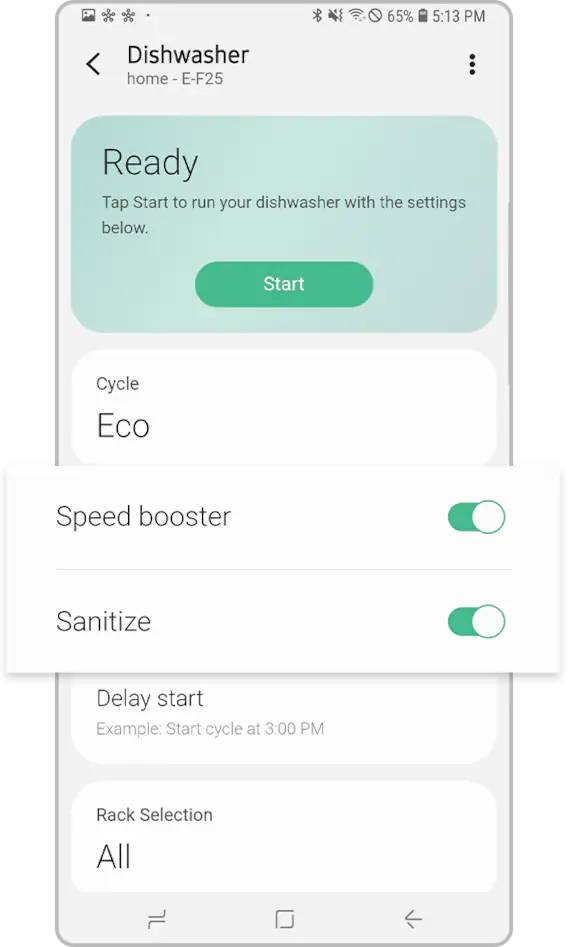
Utiliser le guide d’utilisation
Le guide d'utilisation fournit des informations détaillées pour chaque article, comment utiliser le détergent, nettoyer les filtres, etc.
Comment utiliser le cycle téléchargé
Appuyez sur cycle téléchargé pour choisir un cycle à lancer directement depuis votre lave-vaisselle.
Remarques :
- Les technologies et fonctionnalités disponibles peuvent varier selon le pays, le fournisseur, l'environnement réseau ou le produit.
- Avant d'essayer de vous connecter à l'application, assurez-vous que le logiciel de votre appareil et les applications associées sont à jour.
- Les captures d'écran et les menus de l'appareil peuvent varier en fonction du modèle de smartphone et de la version logicielle.
Nous vous remercions pour votre commentaire!
Veuillez répondre à toutes les questions.